Of je nu net begint met After Effects of het al een tijdje gebruikt, hier zijn enkele essentiële tips en technieken.
Vaardig zijn in After Effects-technieken gaat veel minder over weten hoe de software moet worden gebruikt, maar over het vinden van manieren om uit de weg te gaan. Je moet creatieve manieren vinden om After Effects zijn werk te laten doen — en manieren vinden om het systeem te laten werken om de gewenste resultaten te krijgen.
After Effects is naar mijn mening het meest oneindig capabele en compacte stuk software dat ik heb gebruikt. Als je het echter kunt distilleren in een aantal herhaalbare taken of ideeën, zul je merken dat het een relatief vergelijkbaar proces is om van punt A naar punt B te komen, ongeacht wat je doet. En je zult merken dat je dezelfde tools en technieken keer op keer op verschillende manieren gebruikt.
Deze tien tips zijn dingen die ik altijd doe, maar ze benadrukken ook bepaalde methoden die je voor een miljoen verschillende dingen kunt gebruiken. Met After Effects komt het erop neer dat je een paar tools goed genoeg kent om aan de slag te gaan, en dan kun je vanaf daar beginnen met bouwen.
Hopelijk heb je tegen de tijd dat je klaar bent met het bekijken van deze video, alle essentiële zaken achter de rug - en heb je een paar nieuwe trucjes in petto.
Dus ik noem dit mijn After Effects Playbook. Dit zijn dingen waar ik voor elk project op vertrouw - dingen die ik zo vaak heb gedaan dat ik ze bijna met mijn ogen dicht kan doen.
1. Supervloeiende keyframes
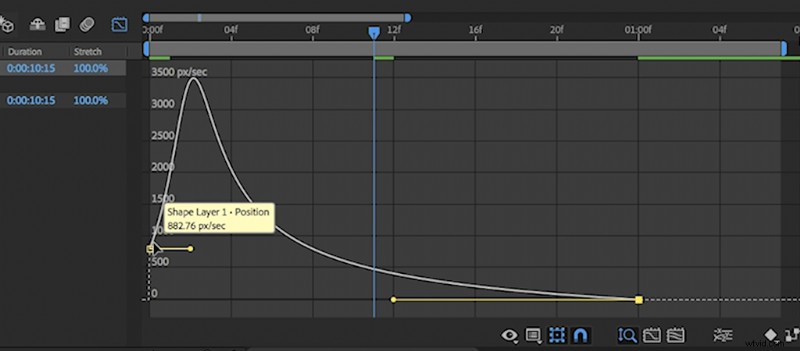
Iedereen houdt van gemakkelijke keyframes. Dit is een manier om ze met slechts een paar klikken zo soepel mogelijk te maken. Als je eenmaal je versoepelde keyframes hebt gemaakt, kun je ze openen in de snelheidsgrafiekeditor om de beweging aan het ene uiteinde nog verder op te vullen.
2. Nul stapelen
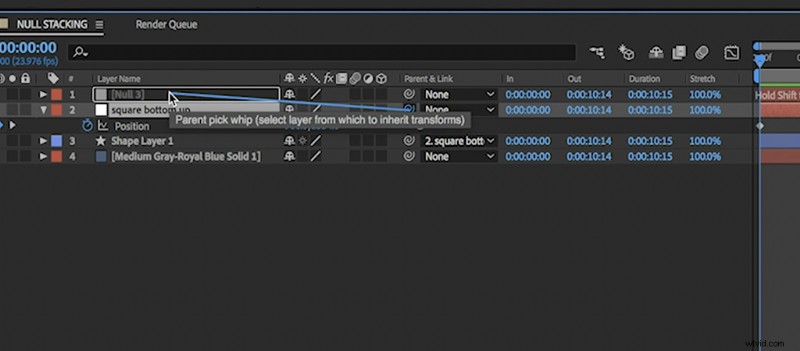
Nulls zijn mijn beste vrienden. Na verloop van tijd begon ik een techniek te leren die ik Null Stacking . noem . Als je eenmaal hebt geleerd hoe je ze kunt temmen en ze volledig in je voordeel kunt gebruiken, zul je een hoop tijd besparen. Bovenliggende nulls naar andere nulls en verspreid beweging en animatie over hen in plaats van over uw objecten.
3. Snel vignet
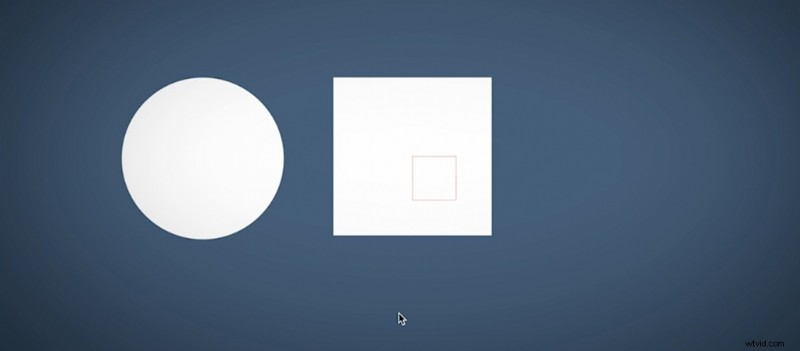
Ik voeg vignetten toe aan veel van mijn werk. Waarschijnlijk te veel, maar ik hou van afwerkingstechnieken die alles bij elkaar lijken te brengen - in plaats van eruit te zien als platte objecten op een scherm. Een vignet is een heel subtiele manier om dit te doen.
Om een vignet te maken, maakt u een aanpassingslaag en dubbelklikt u op het ellipsgereedschap. Vervaag en pas vervolgens je maskeropties aan, nadat je een belichtingseffect hebt toegevoegd, en zet het een paar stops lager.
4. Banding repareren

Zodra u gevederde objecten of vignetten aan uw werk toevoegt, wordt strepen een probleem. Om dit op te lossen, moet je wat ruis toevoegen aan je ontwerp, zelfs als het zo subtiel is dat de meeste kijkers het niet zullen opmerken.
Als u een Gradient Ramp . gebruikt effect, zal het verhogen van de ramp scatter helpen bij het oplossen van banding. Meestal voeg ik aan het einde echter gewoon een aanpassingslaag toe met ongeveer 3-4 procent ruis. Dit zal veel bandingproblemen opruimen (of in ieder geval helpen).
5. Gemakkelijke tekst onthult

Het kennen van enkele snelle en pittige manieren om heldere, schone tekstonthullingen te doen, zal altijd de moeite waard zijn. Ik gebruik graag vormlagen als alpha mattes en dupliceer die vormlagen dan snel om interessante animaties te maken voor en na de onthulling van de tekst. Stapel matte track-objecten op elkaar en laat hun animatie op interessante manieren wankelen.
6. Fotosjabloon met randen
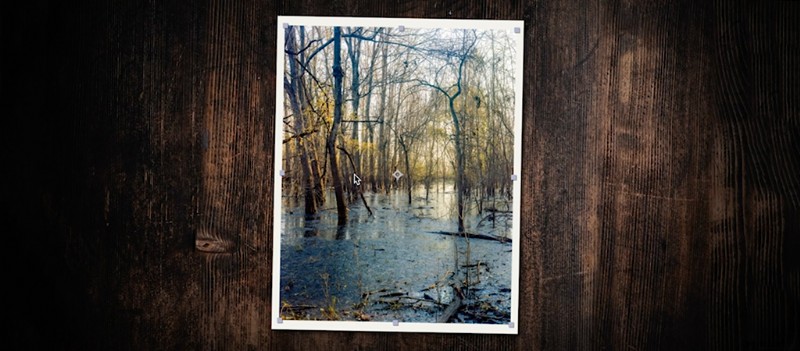
We moeten allemaal op een of ander moment diavoorstellingen maken. Er zijn talloze keren geweest dat ik foto's had die ik in mijn bewegende beelden moest opnemen, en ik vind het heerlijk om een rand te maken. Om dit supersnel en efficiënt te doen, dupliceer je je fotolaag en voeg je een Genereren> Opvullen . toe effect op de bodem van de twee. Verander de vulkleur in wit en schaal die laag iets op.
Als je dan meerdere foto's hebt, kun je die hele opstelling dupliceren en de alt-toets ingedrukt houden om zowel de rand als de fotolaag te vervangen door een nieuwe fotolaag. Hierdoor blijven alle juiste maatvoering en effecten behouden. Het is veel gemakkelijker dan het elke keer opnieuw te doen.
7. Snelle organische camerabeweging
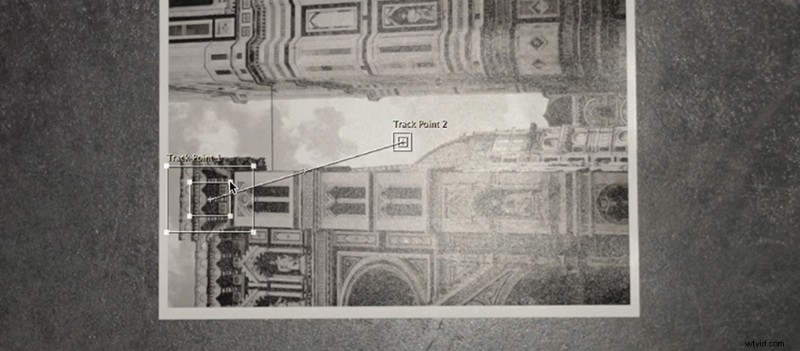
Ik wil vaak wat draagbare, organisch ogende camerabewegingen aan mijn afbeeldingen toevoegen. Mijn favoriete manier om dit te doen, is door een camera te pakken, een foto of tijdschrift op de grond uit de hand te maken en die beweging vervolgens te volgen tot een nulobject in After Effects. Vervolgens kan ik met behulp van die nul de afbeelding aan die beweging toevoegen, waardoor ik snel een mooie, natuurlijk ogende camerabeweging kan toevoegen.
8. Afwerking en kleurcorrectie

Zowat elke keer als ik klaar ben met het ontwerpen van iets, doe ik twee dingen:
- Voeg een aanpassingslaag toe met een Kleurcorrectie> Curven effect.
- Voeg een aanpassingslaag toe met een Kleurcorrectie> Tint effect.
Het curve-effect voegt meestal een kleine contrastcurve toe aan het hele ontwerp. Soms is het heel subtiel; andere keren (zoals in het videovoorbeeld), word ik er behoorlijk gek van. Het helpt gewoon om je ontwerpelementen samen te brengen en ze naadloos te maken.
Het tinteffect helpt me beslissen of ik een beetje desaturatie nodig heb. Soms kan bij bewegende beelden de verzadiging van verschillende lagen en effecten behoorlijk uit de hand lopen. Het is altijd slim om aan het einde te controleren of je de kleur moet temmen.
9. Getextureerde tekst
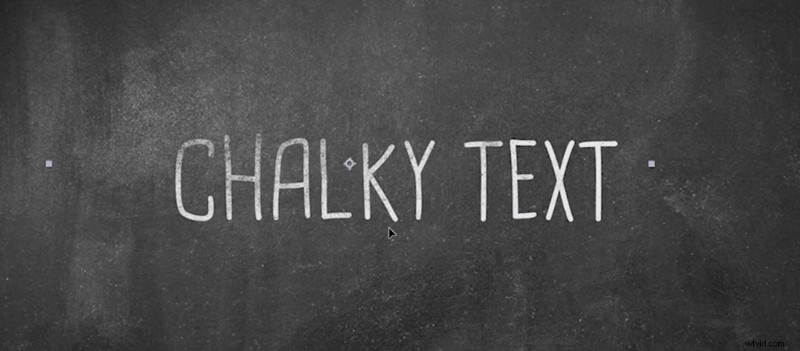
Vaak zul je merken dat je tekstelementen toevoegt bovenop texturen - grungy, papier, krijtachtig, enz. Je moet in staat zijn om je tekstelementen eruit te laten zien alsof ze op de textuur bestaan in plaats van er gewoon bovenop te drijven. Om dit te doen, dupliceer je je achtergrondlaag en plaats je deze boven je tekstelement. Stel de spoormat voor het tekstelement in op Luma Matte of Luma Mat omgekeerd , waardoor uw tekstelement een deel van de textuur van die achtergrond kan aannemen.
Soms kan het nodig zijn om het contrast van de Luma Matte te intensiveren door een curve-effect te gebruiken, zodat de textuur beter zichtbaar is.
10. Schaal wissen animatie
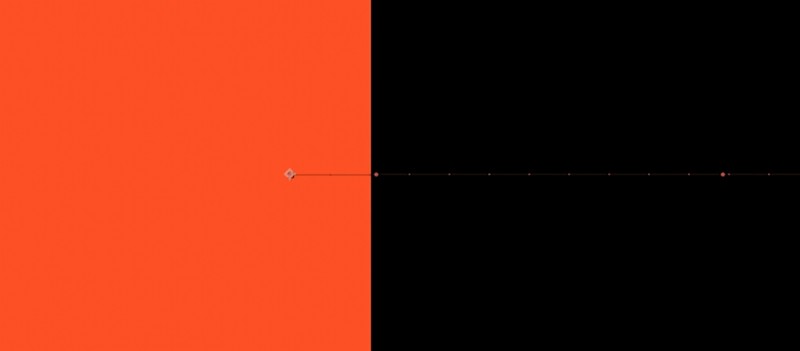
Deze een-tweetje is een techniek die ik heel vaak gebruik. Het is een heel snelle manier om objecten op een heel schone en aangename manier te laten verschijnen en verdwijnen.
Verplaats eerst het ankerpunt van uw vaste of vormlaag naar het ene uiteinde van het object. Gebruik vervolgens positiesleutelframes om uw element vanaf de andere kant van het ankerpunt te animeren. Als het eenmaal is gesetteld, gebruikt u een schaalanimatie (alleen in de breedte) om het object naar nul te schalen. Nadat je die keyframes hebt gladgestreken, ziet het er heel mooi uit.
Geïnteresseerd in de tracks die we hebben gebruikt om deze video te maken?
- "Blijf voor het weekend" door Julian Bell
- "When Harlem Met Brooklyn" door Julian Bell
- "Breezy Dream" door Cymatix
- "Heaven Trap" door Cymatix
- "Trap Stunt" door Cymatix
- 'Sense' door Hartley
- “Personeelsfeest” door Aulx Studio
- "Aas" door Chill Study
- "Mind Games" door Chill Study
- 'Ontspannen in Vermont' door Chill Study
- “De Meester” door Knipperende Lichten
Op zoek naar meer post-productie tips en trucs? Bekijk deze eens.
- 3 snelle manieren om time remapping en speed ramping te gebruiken
- Hoe u gemakkelijk twee camera's kunt kleuren in postproductie
- Hoe maak je je eigen Foley + 40 gratis geluidseffecten
- Video-tutorial:verfijn je volgende bewerking met J en L Cuts
- 9 essentiële bezuinigingen die elke video-editor moet weten
